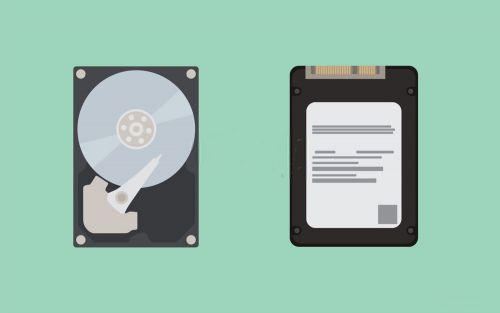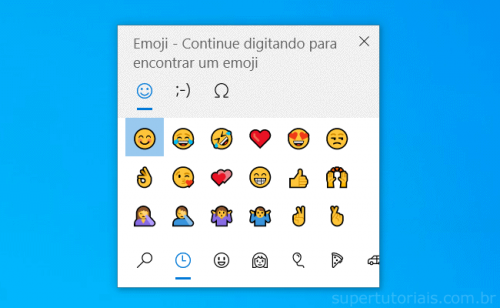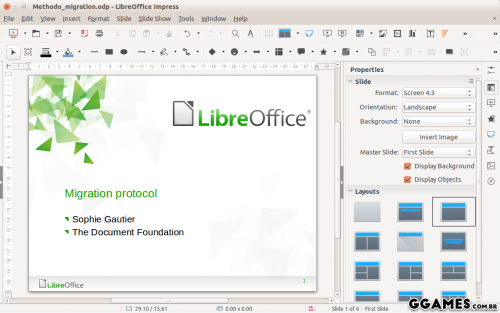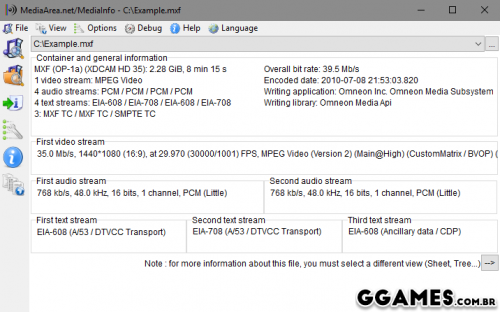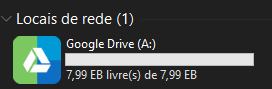Pesquisar na Comunidade
Mostrando resultados para as tags ''Windows''.
Encontrado 604 registros
-
- 13 análises
-
- 32x32 Free Design
- personalização
- (e 2 mais)
-
Versão 2.2
6 downloads
"Theme Clock-7" é um protetor de tela de freeware que exibe a hora atual. O protetor de tela usa o esquema de cores do sistema operacional Windows. Configurações: mostrar segundos: desligado, normal, volta total; mostrar logotipo: desativado, data atual, texto personalizado; mostrar dia da semana: ativado / desativado.- 11 análises
-
- 1
-

-
- Theme Clock
- relogio
- (e 3 mais)
-
Versão 1.0.2
80 downloads
Com o Speed Test, você pode monitorar o uso da CPU (mais de 8 núcleos) e RAM por si só, e ele tem a capacidade de testar; - Velocidade máxima da largura de banda (Internet Speed Test) - Velocidade de download do seu próprio site, tempo de resposta e erros - Espaço e atividade do disco rígido - Tempo de resposta do ping - Tempo de resposta do WIFI - Intensidade do sinal WIFI - Status da carga da bateria - Largura da banda da LAN - Largura de banda da LAN - Upload e download de transferências de dados - Processo único uso de memória e muito mais...- 15 análises
-
- 3
-

-
- Speed Test
- software
-
(e 1 mais)
Tags:
-
Versão 3.2
11 downloads
JavaExe é um programa que permite executar aplicativos Java de um arquivo .exe, como se fosse um aplicativo para Windows, um serviço do sistema ou uma ferramenta do painel de controle. Algumas das possibilidades com JavaExe, incluem rodar uma instancia de uma aplicação por vez, restaurando o aplicativo automaticamente depois do reinicio, ou administrando a barra de tarefas. Da mesma forma, o JavaExe pode 'interceptar' alguns eventos do sistema operacional, como inserir ou ejetar um dispositivo de armazenamento externo, ou comprovar o status da bateria em um laptop. De qualquer forma, o aplicativo irá te informar na janela apropriada.- 9 análises
-
- 2
-

-
- JavaExe
- aplicativos
-
(e 2 mais)
Tags:
-
Versão 9.72
16 downloads
Como sabe, as imagens que cria de CDs, DVDs ou até do seu HD, no seu disco estão formatadas como ISO, e habitualmente não as pode modificar ou usar até que as grave. O UltraISO permite-lhe ler o conteúdo de imensos formatos de imagem de CD sem ter de os gravar, e pode geri-los no seu disco rígido. Ele suporta ficheiros BIN, ISO, CIF, CCD, BWT, MDS, TAO, DAO, CDI, FDC, VCD, VDI, LCD, VaporCD, NCD, GDC, GI, p01, md1, xa, C2D e VC4. O UltraISO permite-lhe criar imagens de CD, e modificar e usar as previamente criadas. -
Versão 3.8.9841
33 downloads
Com o aTube Catcher você não precisará mais de navegador ou gerenciador de downloads para baixar vídeos em streaming. Ele é um software gratuito para fazer downloads de vídeos, fazer capturas de tela dos vídeos e gravar um CD ou um DVD. aTube Catcher suporta vídeos a partir de sites de compartilhamento, tais como MySpace, Dailymotion, Yahoo, Metacafe, Spike, Megarotic, Glob, RTVE, etc. Muito fácil de usar, basta informar o URL do vídeo-alvo e ele faz o resto. Com este software você também poderá gravar vídeo das atividades no seu PC. Esta função é especialmente útil para a criação de tutoriais ou demonstração de um produto. aTube Catcher também inclui uma ferramenta de conversão para formatos de vídeo, 3GP, 3G2, AVI, XVID, MP4, MP3, MP2, WMA, WMV, GIF, FLAC, WAV, PSP, MPG, VOB, OGG, MOV e AVI. Se você quer compartilhar seus vídeos, aTube Catcher tem um recurso de gravação. Com passos, você pode criar um CD, DVD e até mesmo um disco Blu-ray. aTube Catcher grava áudio igualmente. -
Versão 7.8.4
3 downloads
Notepad ++ – um editor de texto que suporta a sintaxe da maioria das linguagens de programação. O software tem um poderoso conjunto de recursos, como destaque de sintaxe e de marcação, autocomplete de palavras e tags, suporte macros, blocos de dobrar, etc Notepad ++ contém um motor de busca estendida por um ou todos os arquivos especificados. O software permite visualizar e editar os vários documentos simultaneamente na única janela. Notepad ++ é capaz de expandir suas próprias possibilidades, ligando adições. -
Versão 9.7.1
3 downloads
Usem o UltraISO Premium quando precisarem de extrair, criar, editar, converter ou gravar ficheiros de imagem de CD ou DVD. Esta aplicação incrível não vos atrasa com outras funções desnecessárias, permitindo-vos focar no vosso trabalho e simplificando imenso a vossa vida graças às suas ferramentas e opções convenientes e avançadas.- 3 análises
-
- Windows
- Windows 10
-
(e 2 mais)
Tags:
-
Por que não consigo ver um novo disco no Windows? Os fabricantes não sabem qual sistema de arquivos o usuário final desejará usar, portanto, cabe ao dono da unidade pôr em execução uma formatação de alto nível, que pode ser feita diretamente pelo próprio Windows, numa ferramenta nativa do próprio sistema da Microsoft. Através dessa formatação de alto nível, você poderá atribuir a letra da unidade, que irá servir como referência em relação às demais, definir o sistema de arquivos e se a unidade adotará o esquema de particionamento MBR ou GPT. Só após esse processo de mapeamento, o disco será devidamente habilitado no sistema para que você interaja com ele, permitindo a adição de arquivos ou a instalação de programas e jogos. Abaixo você confere o passo a passo sobre como fazer o Windows reconhecer corretamente a nova unidade de disco que você adicionou ao computador. Para este teste utilizei um SSD de 256 GB da Pichau Gaming, modelo PG256X. Para verificar que fisicamente a unidade foi corretamente reconhecida pelo Windows, basta que você digite no menu iniciar “Gerenciador de Dispositivos”. Na última sessão desta tela temos o grupo “Unidades de Disco”, expanda essa opção e verifique se a unidade que você conectou antes de ligar o computador foi reconhecida, caso ela não apareça na lista pode estar havendo algum problema com o cabo de dados ou até mesmo com o cabo de energia da fonte, que alimenta o disco. Bom, feita essa checagem, vamos agora para o processo da formatação de alto nível que fará com que o Windows reconheça normalmente aquela sua unidade de disco. Para isso, no campo de busca do menu iniciar digite a palavra disco. De cara você verá a opção “criar e formatar partições do disco rígido”, clique nela. Automaticamente somos levados para o gerenciamento de disco do Windows, é nesta área que você tem um panorama sobre as unidades conectadas e devidamente reconhecidas e as que estão conectadas, mas que ainda precisam passar pelo processo de atribuição do mapeamento, que passa pela definição do sistema de arquivos, atribuição da letra da partição e o esquema de particionamento. Além desse processo de reconhecimento, o gerenciamento de disco nativo do Windows pode ser utilizado para criar partições lógicas a partir de uma partição física (o disco), reduzir ou aumentar partições existentes, entre outras funções. Assim que você iniciar o gerenciamento de disco com a nova unidade conectada ao PC, o utilitário do Windows irá pedir para que você escolha qual será o estilo de partição dessa unidade, a escolha é entre o MBR (Master Boot Record), criado pela IBM há 35 anos, e que era bem comum no passado, mas devido suas restrições, deu lugar aos sistemas mais novos ao GPT (GUID Partition Table), que está totalmente alinhado com a transição da BIOS para UEFI. Como estou utilizando o Windows 10, irei marcar o GPT. Atualmente o MBR é “viável” apenas em versões masi antigas do Windows, já que, por exemplo, se você ainda utiliza o Windows XP de 32-bits, não tem escolha, o GPT não é reconhecido, nem como partição do sistema nem como partição de dados. Após definir o sistema de particionamento, o disco irá passar da classificação “desconhecido” no gerenciamento de disco para “online”. No entanto, observe que uma das unidades, a que você ainda não formatou e que foi conectada ao PC exibe o rótulo “não alocado” abaixo do tamanho da unidade. Unidades alocadas são representadas por uma linha azul acima da descrição, enquanto unidades ainda não configuradas corretamente recebem uma linha preta. Para iniciar o processo de mapeamento dessa unidade, clique com o botão direito do mouse sobre a área desse SSD ou HD ainda não alocado no sistema e escolha a opção “novo volume simples”, para que o assistente de novas partições seja iniciado. Ao avançar, você terá que definir qual será o tamanho do volume isto, é o espaço da unidade que será alocado – caso você não altere o valor exibido a unidade será iniciada como uma partição única em sua totalidade. A opção de reduzir o volume é útil quando você deseja dividir a capacidade do disco em múltiplas partições. Na próxima etapa selecione a letra sob a qual a unidade reportará no sistema. Mais uma vez, você pode deixar a seleção padrão e clicar em “Avançar” para continuar. Em seguida defina o sistema de arquivos – por padrão é o NTFS, e você pode até escolher como irá ficar o nome da unidade quando ela aparecer no Windows, determine o nome no campo rótulo de volume. Clique novamente em avançar, e em concluir. Pronto, sua unidade está alocada, e devidamente reconhecida pelo Windows.
- 5 comentários
-
- 1
-

-
- windows não reconhece hd ssd
- Tutorial para PC
- (e 3 mais)
-
Como usar emojis no PC: Opção 1 – Como usar emojis no Windows 10: 1. O Windows 10 possui uma função nativa que lhe permite usar facilmente emojis. Tudo o que você precisa fazer é pressionar as teclas Windows+ . ponto para exibir o painel de emojis do Windows 10. 2. Uma vez feito isso, basta você pesquisar pelo emoji que deseja adicionar utilizando a pesquisa ou navegando pelas categorias e, em seguida clicar no emoji desejado para ele ser adicionado no texto. Opção 2 – Como usar emojis no Windows 10: 1. Outra forma de usar emojis no Windows 10 é através do teclado virtual. Clique com o botão direito na barra de ferramentas e escolha “Mostrar botão do teclado virtual” para colocá-lo perto do relógio. 2. Uma vez feito, clique no ícone de teclado perto do relógio para abrir o teclado virtual, que funciona da mesma forma dos teclados do celular, clique no botão de emojis e selecione o que deseja utilizar. Opção 3 – Como usar emojis no Google Chrome: 1. Uma terceira opção para usar emojis no computador é instalado uma extensão para Chrome. Uma vez instalada a extensão Emoji Keyboard, basta clicar no ícone dela ao lado da barra de endereços e selecionar o emoji que deseja utilizar para colar na rede social, mensagem, email ou outra postagem. Opção 4 – Como usar emojis no computador: 1. Por fim, se nenhuma das opções acima, resolveu seu problema, você pode usar um site de emojis como o Emoji Cut para copiar e colar os emojis. Embora não seja a opção mais prática, ela funciona.
- 2 comentários
-
- 1
-

-
- como usar emojis no pc
- PC
- (e 2 mais)
-
Versão 1.0.0
11 downloads
Windows 7 USB DVD Download Tool é uma ferramenta desenvolvida especialmente para descarregar a imagem ISO de instalação, que pode ser comprada online na Microsoft Store, e gravá-la para um DVD ou memória USB. Esta aplicação foi especialmente pensada para netbooks, que não incluem uma drive de DVD. Depois de transferir o ficheiro, só tem de selecionar a imagem ISO e escolher a drive para onde a quer gravar. Tenha em atenção que a memória USB precisa de ter uma capacidade igual ou superior a 4GB, e que todo o conteúdo nela existente será eliminado.- 2 comentários
- 15 análises
-
- 1
-

-
- Windows 7 USB Tool
- software
- (e 1 mais)
-
Versão 3.0.15
11 downloads
O Remote Mouse é um programas que, uma vez instalado em conjunto com a sua app irmã para Android ou iOS, permite-lhe transformar o seu dispositivo móvel num teclado ou rato sem fios para o seu PC. Para usar a aplicação devidamente, tem de primeiro sincronizar o seu aparelho com o seu computador utilizando WiFi. Depois de o fazer, pode começar a usar o seu terminal Android ou iOS como um rato ou teclado. Pode ligar ambos os terminais, usando um código QR ou através do IP. Em qualquer um dos casos, o processo demora um ou dois minutos. O Remote Mouse é uma ferramenta muito interessante para utilizadores que querem controlar o seu computador à distância em qualquer altura, apenas usando o seu telemóvel ou tablet.- 14 análises
-
- 4
-

-

-
- Remote Mouse
- Mouse
-
(e 3 mais)
Tags:
-
Versão 3.04
1 download
Mp3tag pode ajudá-lo a editar os metadados que identificam seus arquivos de áudio. Possui amplo suporte de formatos de tag, incluindo várias versões de ID3, bem como iTunes, WMA, Vorbis e APE. A principal vantagem deste aplicativo é que ele permite alterar as tags em lotes em vez de usar a caixa de diálogo de propriedades do arquivo do sistema para editá-las uma por uma. Dessa forma, você pode usá-lo para economizar muito tempo e esforço. -
Versão 6.0.5
11 downloads
LibreOffice é um aplicativo que oferece uma suíte de escritório completa para você utilizar a partir do seu computador. Com ele, você pode abrir arquivos criados com os aplicativos Word, Excel, Power Point, Access e Corel Draw, além de montar documentos compatíveis com esses formatos. A suíte suporta uma série de formatos, sendo bem flexível e, principalmente, compatível para o uso de documentos de uma série de programas dessa categoria. Adicionalmente, você pode ficar tranquilo, pois o aplicativo é extremamente leve e certamente não vai trazer dificuldades para rodar, mesmo em computadores mais modestos. Interface e funções Logo após executar o aplicativo, ele abre a tela inicial, exibindo a lista de opções presentes na aplicação. Esse setor está dividido em dois espaços, sendo que no superior há atalhos para abrir um documento já existente e os arquivos usados recentemente, além de encontrar os modelos disponibilizados pelas suíte. Abaixo estão as opções para abrir um novo documento, que pode ser de texto, uma planilha eletrônica, uma apresentação de slides, um desenho vetorial, um banco de dados ou a criação de uma fórmula. Basicamente, basta escolher o item desejado para que ele seja aberto na tela, em tamanho de janela. Independente do tipo de documento com o qual você vai lidar, a tela do aplicativo oferece as ferramentas na forma de botão, divididas em um menu superior, que lembra o estilo apresentado pelo Office da Microsoft. Com relação ao novo arquivo gerado, o programa suporta diversos formatos, inclusive os mais recentes adotados pelos programas do pacote Office. -
Versão 1.0.0
2 downloads
Outra bela opção para quem deseja acelerar o desempenho do PC é o Advanced SystemCare. Embora não seja totalmente gratuito, o programa traz um conjunto de ferramentas completo que envolve desde a limpeza da memória RAM até a desfragmentação de discos de forma simples e rápida.- 6 análises
-
- 1
-

-
- Advanced SystemCare
- Limpeza
- (e 2 mais)
-
Versão 20.03
6 downloads
O MediaInfo é um programa perfeito para usuários que possuem uma extensa coleção de músicas e filmes, pois ele auxilia na organização desses arquivos. Disponível para Windows, Mac e Linux, ele é muito útil, pois com o tempo esses elementos ficam desorganizados, tornando difícil encontrá-los no meio de outros documentos. Com esse programa você pode adicionar etiquetas ou tags nos arquivos e editar várias informações. Em “áudio” é possível inserir seus codecs, taxa de amostragem, canais e taxa de bits. Em “capítulos” você pode determinar listas de capítulos. Já em “geral” você pode adicionar o nome, título, autor, data e álbum, assim como muitos outros dados sobre vídeos, como legendas e velocidade de reprodução. É possível utilizar o MediaInfo por meio de uma interface gráfica ou por comando de linha. Além disso ele permite a exportação das informações para texto, CSV ou HTML. Formatos suportados Áudio: AAC, AC3, AIFF, AU, DTS, M4A, MP3, OGG, RA e WAV. Vídeo: AVI, DivX, DVD (VOB), MKV, MPEG (1, 2, 4), OGM, RealMedia (RMVB), QuickTime (MOV), WMV. Legendas: ASS, SAMI, SRT e SSA. Codecs: ASP, AVC, DivX, H.264, MSMPEG4 e XviD. -

Como transformar qualquer nuvem uma partição para o windows.
Deluge postou um tutorial em Hardware | Redes | Periféricos
Tutorial de como transformar qualquer nuvem em uma partição do windows (onde você pode baixar e enviar arquivos) 1ºvocê precisa baixar o programa RaiDrive e instalar (a instalação é facil) Clique aqui para baixar 2º depois de instalado abra ele e ira aparecer essa tela (clique no botão adicionar) 3º Quando clicar no botão de adicionar ira aparecer essa tela > 1º Selecione sua nuvem de preferencia, > 2º escreva algum nome pra essa partição, > 3º escolha uma letra para a partição, > 4º escolha qual pasta você quer que vire sua partição CASO VOCÊ TENHA O DRIVE COMPARTILHADO DA GGAMES (e obrigado equipe da ggames por me fornecer <3) pegue o link da PASTA do seu drive compartilhado e coloque na PARTE 4 Clique em OK (você sera redirecionado para um site onde tem que logar na nuvem que você selecionou, logue) Pronto, agora você uma partição da nuvem onde você pode baixar e enviar arquivos https://imgur.com/2tjlpSg FAQ: P: O programa é gratis? R: Sim ele é gratis porem com planos pagos. P: Curto privacidade, posso configurar meu proxy? R: Sim P: Quais nuvens tem suporte ? R: - Google Drive - Google Shared drives - Google Drive Shared - Google Photos - OneDrive - OneDrive Shared - SharePoint - Dropbox - Box - MEGA - pCloud - Yandex Disk - Mail.ru Cloud - AWS S3 - Azure Storage - Google Cloud Storage - Naver Object Storage - Alibaba Object Storage - Wasabi Object Storage - IBM Object Storage P: Qual a diferença do pago e o gratis? R: https://www.raidrive.com/plans/ -

Como transformar qualquer nuvem uma partição para o windows.
Deluge postou um tópico em Tutoriais - PC
Ver este tutorial Como transformar qualquer nuvem uma partição para o windows. Tutorial de como transformar qualquer nuvem em uma partição do windows (onde você pode baixar e enviar arquivos) 1ºvocê precisa baixar o programa RaiDrive e instalar (a instalação é facil) Clique aqui para baixar 2º depois de instalado abra ele e ira aparecer essa tela (clique no botão adicionar) 3º Quando clicar no botão de adicionar ira aparecer essa tela > 1º Selecione sua nuvem de preferencia, > 2º escreva algum nome pra essa partição, > 3º escolha uma letra para a parti Autor TinStroxGamer Categoria Hardware | Redes | Periféricos Enviado 09-03-2021 16:03 -
Versão 112.4.321
5 downloads
Dropbox é um dos mais antigos programas de armazenamento na nuvem disponíveis para o usuário final, tendo se tornado muito popular numa época em que Google Drive e Apple iCloud ainda não existiam (o Microsoft OneDrive, antes se chamava SkyDrive). Hoje a soma de usuários do Dropbox já ultrapassa 500 milhões. O plano gratuito oferece apenas 2 GB de espaço de armazenamento, mas é possível ganhar 500 MB adicionais para cada novo usuário que você conseguir indicar, através de links de convite. O plano Premium dá direito a 2 TB por US$ 9,99 e muitos outros. Compatível: Windows 7, 8 e 10 -
Versão 26.1
10 downloads
Open Broadcaster Software(OBS) é um programa específico para usar transmissão ao vivo na Internet, seja para redes sociais, usando jogos do Steam, GOG ou Nuuvem e outros aplicativos de games similares. Ele captura, mistura o vídeo/áudio em tempo real de alto desempenho, com cenas ilimitadas nas quais você pode alternar através de transições personalizadas sem interrupções. Possui filtros para fontes de vídeo, como máscara de imagem, correção de cor, chromakey e muito mais. Compatível: Windows 8, 8.1 e 10 -
Versão 3.5.5.45798
11 downloads
uTorrent é um dos gerenciadores de downloads mais famosos e usados por usuários do mundo inteiro. o programa que utiliza o protocolo BitTorrent é leve e oferece ótimos recursos, como leitor de RSS e possibilidade de instalar outros aplicativos no próprio software - semelhante às extensões. Apesar de possuir muitas funcionalidades, sua popularidade entre os usuários está relacionada a uma característica principal: garante velocidade na transferência de seus arquivos. Compatível: Windows 7, 8 e 10 Os downloads estão lentos? você não sabe configurar o uTorrent? pois aprenda agora nesse tutorial abaixo: -
Versão 7.10.5
7 downloads
BitTorrent é um programa que permite compartilhar e baixar arquivos com a extensão torrent. Ele é baseado em redes peer-to-peer (P2P), nas quais os usuários compartilham recursos, reduzindo o tempo das transferências dos conteúdos. Os torrents são baixados por pequenos pedaços aleatórios, geralmente de 256 bits, o que explica a velocidade de download. Quanto mais usuários estão compartilhando um arquivo, menor é o tempo gasto para obter o arquivo completo. Compatível: Windows 7, 8 e 10 -
Versão 4.021.2.16.590
17 downloads
Kaspersky Security Cloud Free é uma das melhores opções gratuitas de Antivirus no mercado para defesa de seu sistema. Ele conta com tecnologia de computação na nuvem e vem com possibilidade de sincronização em diversos dispositivos, o que o torna uma solução moderna contra invasores principalmente para quem costuma acessar contas em diferentes aparelhos. Compatível: Windows 7, 8 e 10
-
Tópicos Recentes
-
- 0 respostas
- 7 visualizações
-
- 0 respostas
- 9 visualizações
-
Pergunta: Venda de Conta Amigos Share
Por Avenger668, em Dúvidas e Suporte - P2P
- Aguardando melhor resposta
- 0 votos
- 0 respostas
-
- 5 respostas
- 1.545 visualizações
-
- 0 respostas
- 26 visualizações
-
-
Tópicos












.thumb.jpg.103a7f7c92e86eae4b0417236bd33de3.jpg)